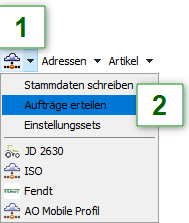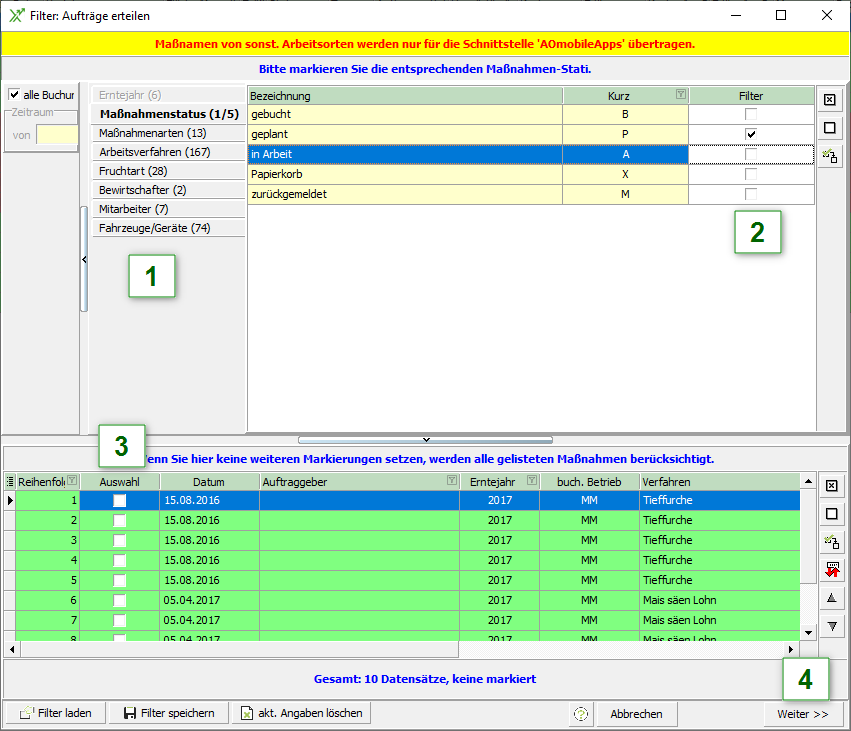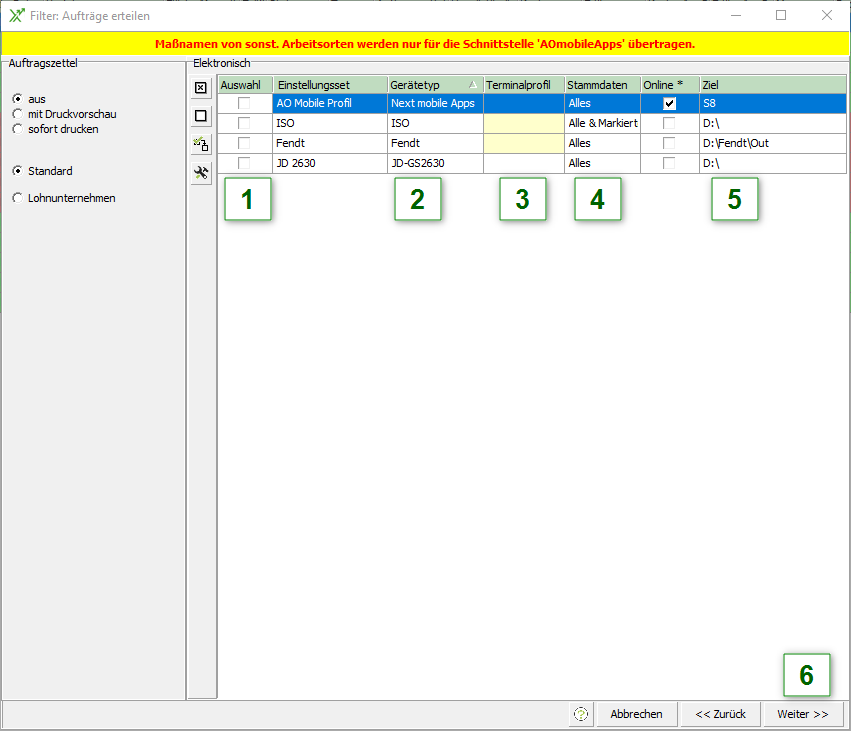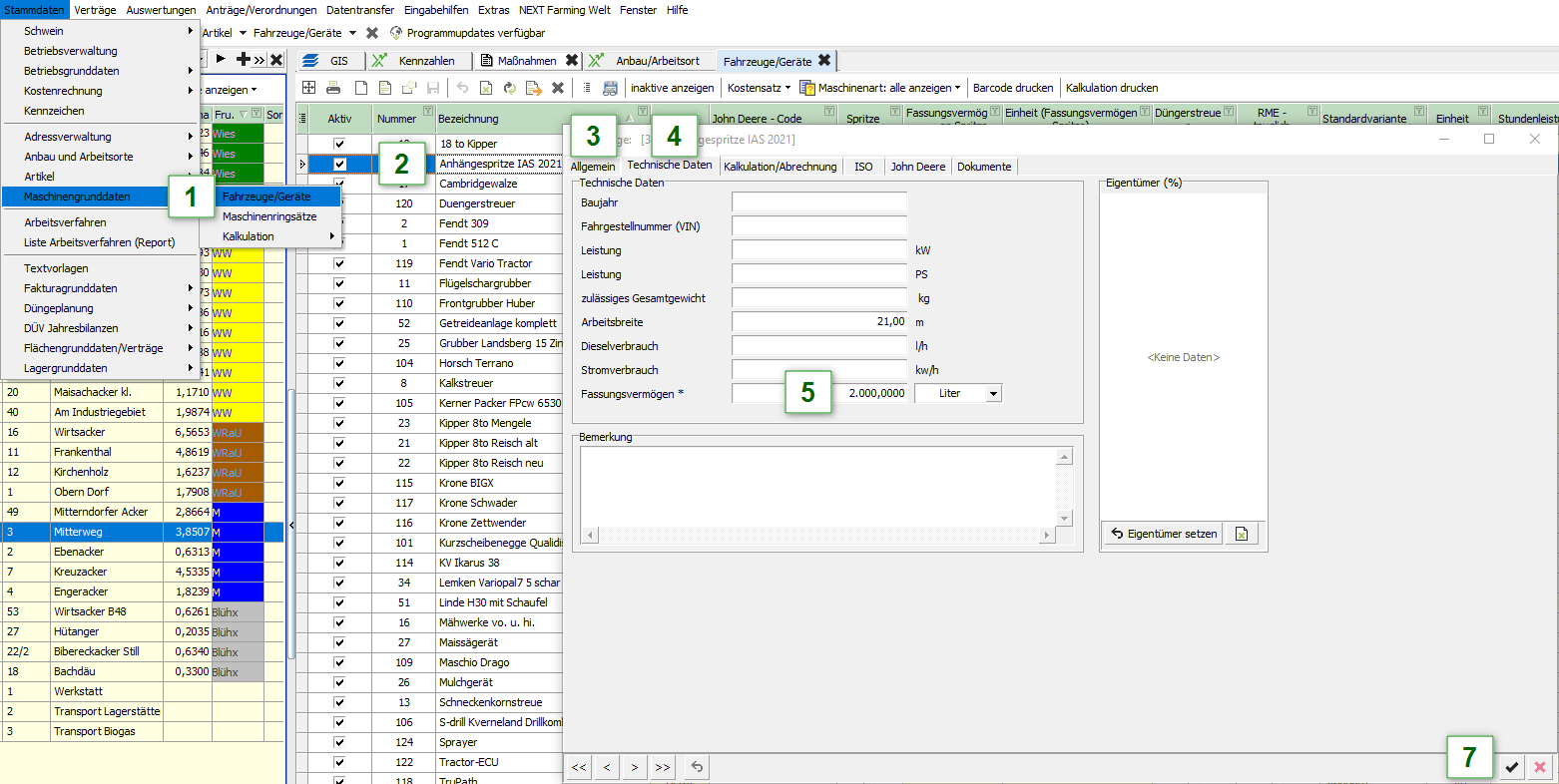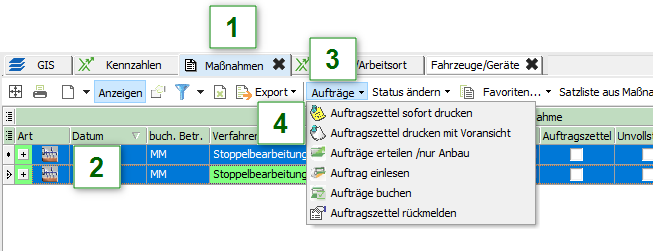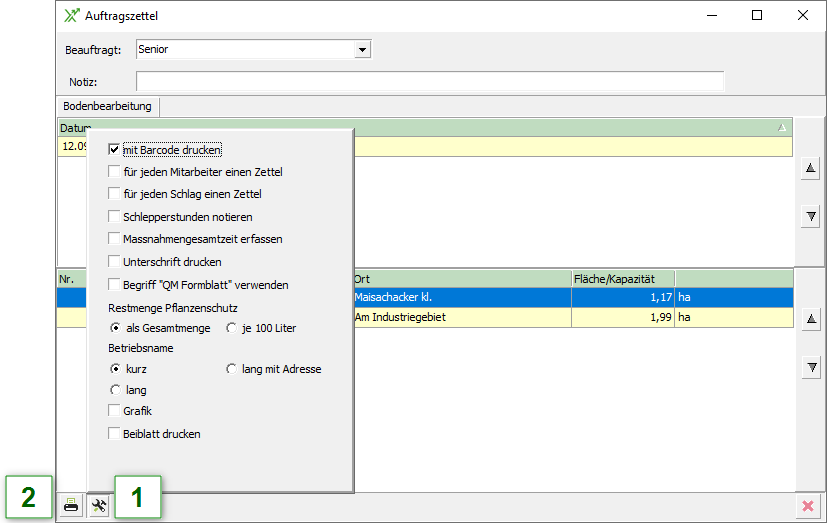Auftrag an App schreiben
Mit Hilfe der automatischen Dokumentation können Sie sich Ihre Arbeit leichter machen. Verwenden Sie dazu unsere Software gemeinsam mit Ihren ISOBUS-Maschinen oder mit unserer App NEXT MobileJob App für Ihr Smartphone.
Betrifft
Diese Funktion ist Bestandteil in der Freischaltung: Auftragsmanagement (P6)
Vorarbeiten
Stammdaten
Damit Ihre Maschinendaten vollständig an das Terminal übermittelt werden, müssen Sie in den Maschinenstammdaten weitere Einstellungen treffen.
Maßnahmenerfassung
Bevor Sie Aufträge erteilen können, müssen Sie eine Maßnahme anlegen.
Bei der Maßnahmenerfassung ist darauf zu achten, dass entsprechende Geräte und Fahrzeuge angegeben werden. Die Maßnahmen sollten den Status "geplant" haben. Falls Sie bei der Maßnahmenerfassung den falschen Status vergeben haben, können Sie diesen nachträglich ändern:
Gehen Sie wie folgt vor:
- Wählen Sie eine oder mehrere Maßnahmen aus
- Klicken Sie im Menü Extras auf Status ändern
- Wählen Sie den Status "geplant" aus
Aufträge für NEXT MobileJob App und Bordcomputer schreiben
Gehen Sie wie folgt vor:
- Klicken Sie auf den kleinen Pfeil rechts neben der Wolke.
- Wählen Sie "Aufträge erteilen"
- Wählen Sie die Filterkategorien. (Hier Maßnahmenstatus)
- Setzen Sie Haken bei den gewünschten Unterkategorien. (Hier geplante Maßnahmen)
- Wählen Sie hier einzelne Aufträge, wenn Sie nicht alle Aufträge aus den gefilterten Kategorien senden möchten.
- Klicken Sie anschließend auf "Weiter >>"
- Wählen Sie die gewünschten Geräte, an die die Aufträge gesendet werden sollen.
- Klicken Sie auf "Weiter>>".
Einen Auftragszettel für Maßnahmen erstellen
Sie haben einen oder mehrere Mitarbeiter und schreiben Auftragszettel noch per Hand? Diese Anleitung zeigt Ihnen wie Sie Aufträge künftig mit wenigen Klicks erstellen können.
Betrifft
Diese Funktion ist Bestandteil in der Freischaltung: Ab Schlagkartei (P2)
Vorarbeiten
Bevor Sie einen Auftragszettel erstellen können, müssen Sie Maßnahmen auf Schlägen oder sonstigen Arbeitsorten erstellen. Wie das funktioniert, ist im Thema "Maßnahmen erfassen" ausführlich beschrieben.
Damit Sie Auftragszettel für den Pflanzenschutz erstellen können, müssen Sie die Stammdaten Ihrer Feldspritze entsprechend anpassen. Wie Sie neue Maschinen in den Stammdaten anlegen, lesen Sie im Thema "Stammdaten verwalten"
Gehen Sie wie folgt vor:
- Klicken Sie im Menü „Stammdaten" unter "Maschinen-/Gerätegrunddaten" auf „Maschinen/Geräte".
- Wählen Sie Ihre Pflanzenschutzspritze in der Detailansicht aus oder legen Sie eine neue an.
- Setzen Sie im Reiter "Allgemein" unter "Speziell" bei Pflanzenschutzspritze ein Häkchen.
- Geben Sie im Reiter "Techn. Daten " unter Fassungsvermögen eine Einheit an, z. B. Liter (l).
- Geben Sie das Fassungsvermögen ein.
- Bestätigen Sie Ihre Eingaben mit .
Aus Maßnahmen einen Auftragszettel erstellen
Gehen Sie wie folgt vor:
- Wechseln Sie in den Reiter Maßnahmen
- Wählen Sie eine oder mehrere Maßnahmen aus (Bei Mehrfachauswahl die STRG Taste gedrückt halten. Für die Auswahl aller Maßnahmen STRG+A drücken)
- Klicken Sie in der Befehlsleiste unter Aufträge auf "Auftragszettel drucken mit Vorschau" oder "Auftragszettel sofort drucken"
- Wählen Sie die passenden Optionen für Ihren Auftragszettel aus (nicht bei "Auftragszettel sofort drucken")
- Klicken Sie links auf das Druckersymbol (nicht bei "Auftragszettel sofort drucken")
- Klicken Sie nachdem sich der Auftragszettel geöffnet hat auf das Druckersymbol in der Statusleiste.
Über das Menü "Datentransfer" Auftragszettel erstellen
Eine weitere und komfortable Möglichkeit mit einem Filterfenster Auftragszettel zu erstellen .
Gehen Sie wie folgt vor:
- Klicken Sie im Menü Datentransfer auf "Auftragszettel drucken"
- Im Filterfenster wählen Sie die Maßnahmen aus, die als Auftragszettel gedruckt werden sollen. Beachten Sie hierzu das Thema "Funktionsweise von Filtern"
- Klicken Sie auf den grünen Haken
- Wählen Sie die passenden Optionen für Ihren Auftragszettel aus (nicht bei "Auftragszettel sofort drucken")
- Klicken Sie links auf das Druckersymbol (nicht bei "Auftragszettel sofort drucken")
- Klicken Sie nachdem sich der Auftragszettel geöffnet hat auf das Druckersymbol in der Statusleiste
Mit Freischaltung Auftragsmanagement (P6)
Mit der Freischaltung Auftragsmanagement (P6) können Sie Maßnahmen als Aufträge auf den Bordcomputer Ihres Traktors übertragen. Im Thema "Aufträge erteilen" lesen Sie, wie Sie Maßnahmen auf das Terminal übertragen können. Zusätzlich können Sie auch einen Auftragszettel ausdrucken lassen.
Gehen Sie wie folgt vor:
- Wählen Sie im Menü Datentransfer unter Handgeräte/Bordterminal "Aufträge erteilen"
- Wählen Sie im Filterfenster unter Auftragszettel die gewünschte Option aus.
- Bestätigen Sie nach Auswahl der übrigen Einstellungen mit dem grünen Haken Ihre Eingaben
- Klicken Sie, nachdem sich der Auftragszettel geöffnet hat, auf das Druckersymbol in der Statusleiste